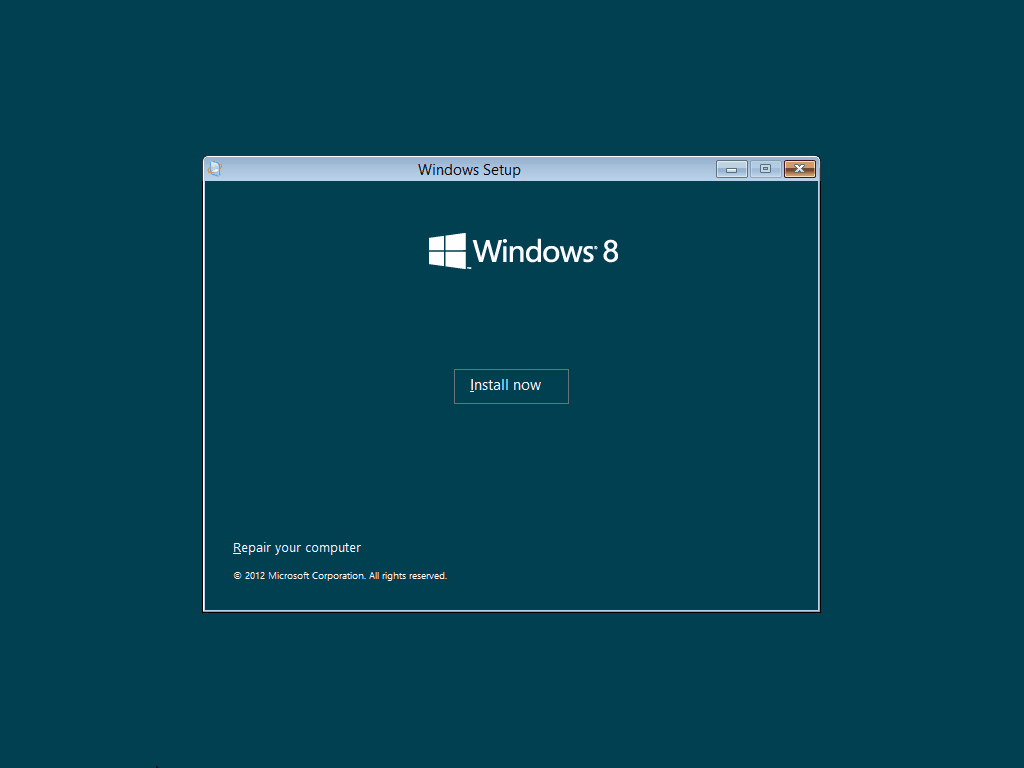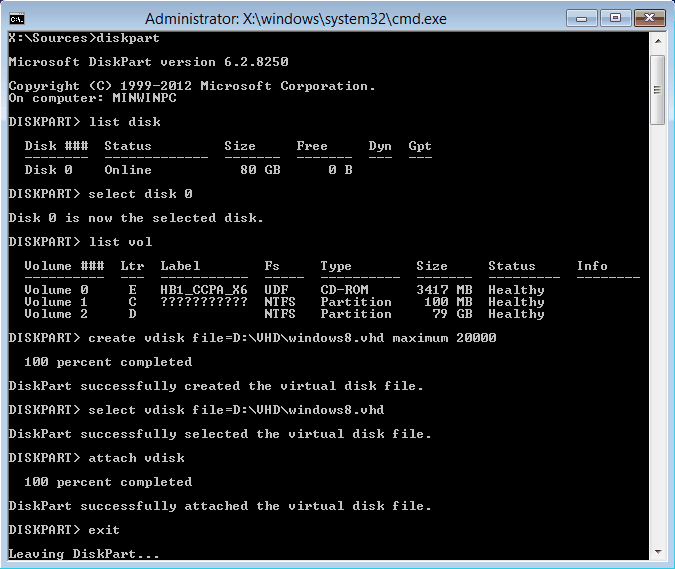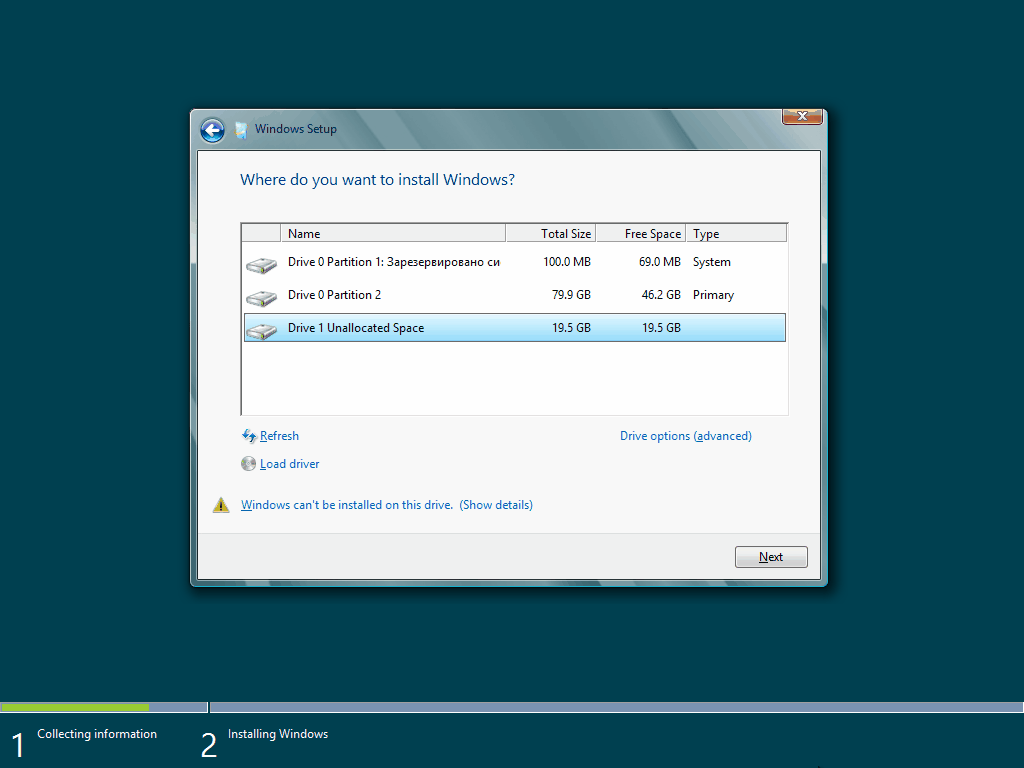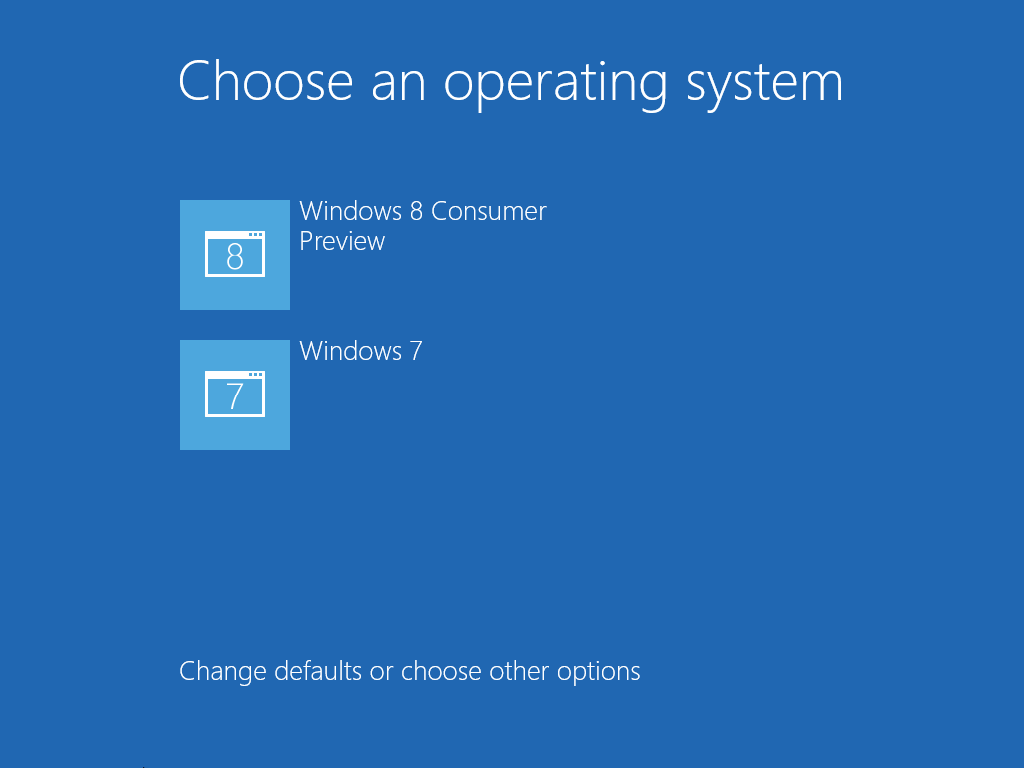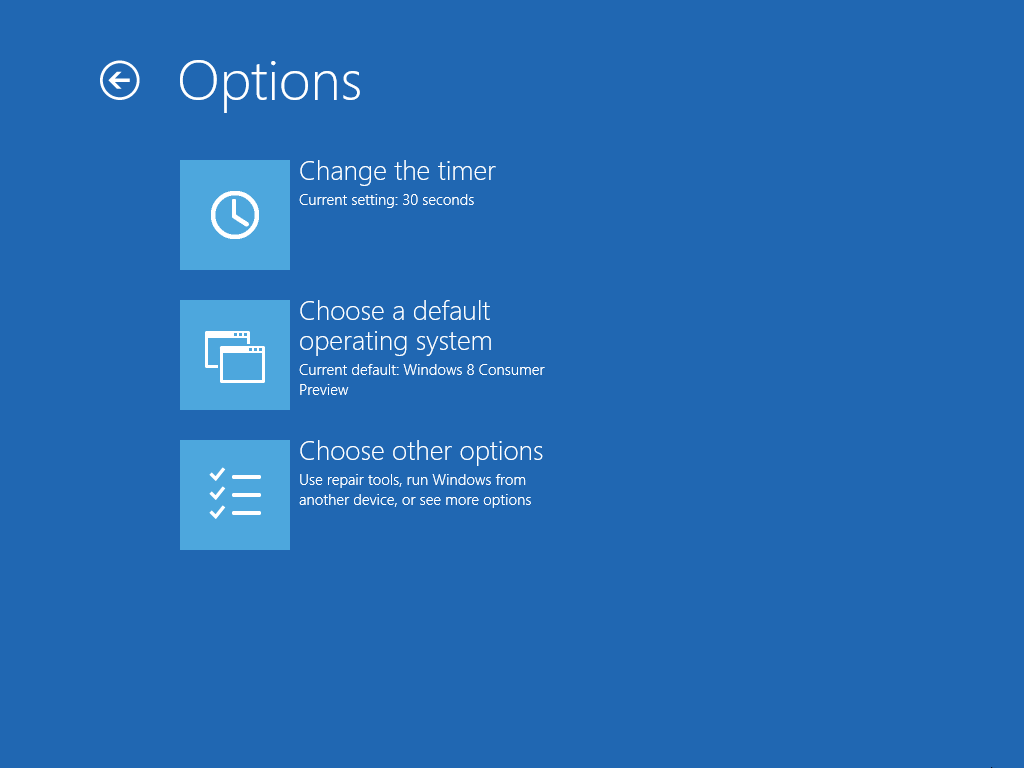Возможность загрузки операционной системы с виртуального жесткого диска (VHD) впервые появилась в Windows 7. Доступна она только для старших версий (Corporate и Ultimate), а теперь и для Windows 8 Consumer Preview. Этот вариант идеально подходит для знакомства с новой операционной системой, так как в нем нет необходимости вносить изменения в конфигурацию жестких дисков, как при обычной установке, и в то же время на физическом оборудовании система работает намного быстрей, чем в виртуальной машине, и может использовать все возможности этого оборудования, что необходимо для подключения некоторых функций (например Client Hiper-V).
Перед установкой необходимо учесть несколько моментов:
- Убедитесь в наличии свободного места на жестком диске. Для установки Windows 8 необходимо выделить не меньше 20Гб.
- Если вы используете шифрование (EFS или BitLocker), не создавайте VHD на зашифрованном разделе, иначе загрузиться с него не получится.
- Для установки нам потребуется компьютер с Windows 7 или Server 2008 R2, а также загрузочный носитель с Windows 8 (DVD или USB).
Виртуальный диск мы будем создавать прямо из программы установки, поэтому вставляем загрузочный носитель в компьютер и загружаемся с него. Не спешим жать на приглашение программы начать установку (Install now), а нажимаем Shift+F10 и попадаем в командную строку.
Здесь нам предстоит создать виртуальный диск, на который будет производиться установка. Последовательность создания диска следующая:
- list disk — смотрим имеющиеся в наличии жесткие диски.
- select disk — выбираем нужный диск, в моем случае это disk 0.
- list vol — смотрим разделы на выбраном диске.
Все эти действия мы делаем с целью узнать букву диска, на котором будет создаваться VHD. Обычно при загрузке со съемного носителя системному диску С назначается буква D, однако конфигурация дисков может различаться.
- create vdisk file=D:\VHD\windows8.vhd maximum 20000 — создаем в заранее созданной папке виртуальный диск и указываем максимальный размер 20Гб.
- select vdisk file=D:\VHD\windows8.vhd — выбираем созданный диск
- attach vdisk — присоединяем виртуальный диск, чтобы он был виден программе установки.
- exit — выходим из программы diskpart.
Закрываем командную строку и нажимаем кнопку Install now. В окне выбора диска для установки системы указываем созданый нами VHD (он отображается как отдельный жесткий диск), и игнорируя предупреждение программы установки жмем кнопку Next.
Дальше идет обычный процесс установки и первоначальной настройки. По окончании процесса автоматически загрузится Windows 8, которая должна окончательно донастроиться. Затем еще раз перезагружаем компьютер и попадаем в окно выбора операционной системы.
По умолчанию система ожидает 30 секунд, затем загружается Windows 8. Однако есть возможность это изменить. Выбрав пункт «Change defaults or choose other options», мы попадем на страницу настроек. Здесь можно изменить время ожидания загрузки и выбрать операционную систему, загружающуюся по умолчанию.
Вот и все, Windows 8 установлена, тестируйте на здоровье. А главная прелесть установки системы на VHD в том, что когда в ней отпадет необходимость, достаточно будет удалить всего один файл.